教你Win10系统设置动态磁贴的详细操作教程
Win10如何设置动态磁贴?相信有很多网友不知如何设置,其实设置动态磁贴在开始菜单即可操作。不同的应用支持的动态磁贴尺寸不同。今天小编整理了Win10系统设置动态磁贴的详细操作教程,有需要的用户,请来看看吧。
使用动态磁贴可更方便用户操作,那么你是否知道关于win10动态磁贴设置和使用?相信很多用户不清楚,接下来就让小编教你Win10系统设置动态磁贴的详细操作教程吧。
设置动态磁贴:
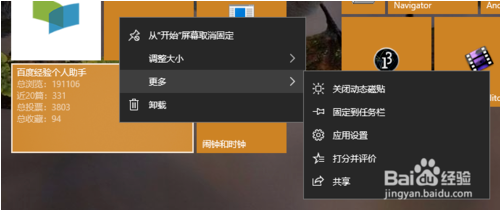
首先我们要在win10的应用列表,选中应用并右键,固定至开始菜单。

固定到开始菜单以后,默认是开启动态磁贴的。我们可以右键点击更多,有关闭动态磁贴选项。但是这个应用不支持该尺寸的动态磁贴。#f#

为此,我们需要调整磁贴大小。右键,点击调整大小,选择合适的尺寸。这些尺寸是定义在app内的静态磁贴尺寸,应用不支持的静态磁贴尺寸就不会出现在选项。

调整到宽,稍等片刻,就可以看到动态磁贴效果。这是app内在静态磁贴尺寸基础上,所支持的动态磁贴尺寸。


静态磁贴在应用开发中可以直接设置,动态磁贴要在代码中实现,所以有可能一个应用只在某一个或几个静态磁贴尺寸下有动态磁贴效果。如图是添加宽磁贴的动态效果代码。

以上就是Win10系统设置动态磁贴的详细操作教程介绍了,希望对大家有所帮助。
相关阅读
win7系统排行
热门教程